A. Cara Melakukan Deposit Rupiah Menggunakan VA Terbaru di Website digitalexchange.id
1. Login ke website digitalexchange.id (www.digitalexchange.id)
2. Di beranda kamu klik deposit IDR
_1638274248.jpeg)
3. Akan muncul tampilan tujuan deposit, jangan lupa baca terlebih dahulu peringatan yang muncul, jika sudah klik pilih tujuan dana,
4. Akan muncul pilihan 2 Metode VA Bank ( BII Maybank & Permata Bank ) Pilih salah satu
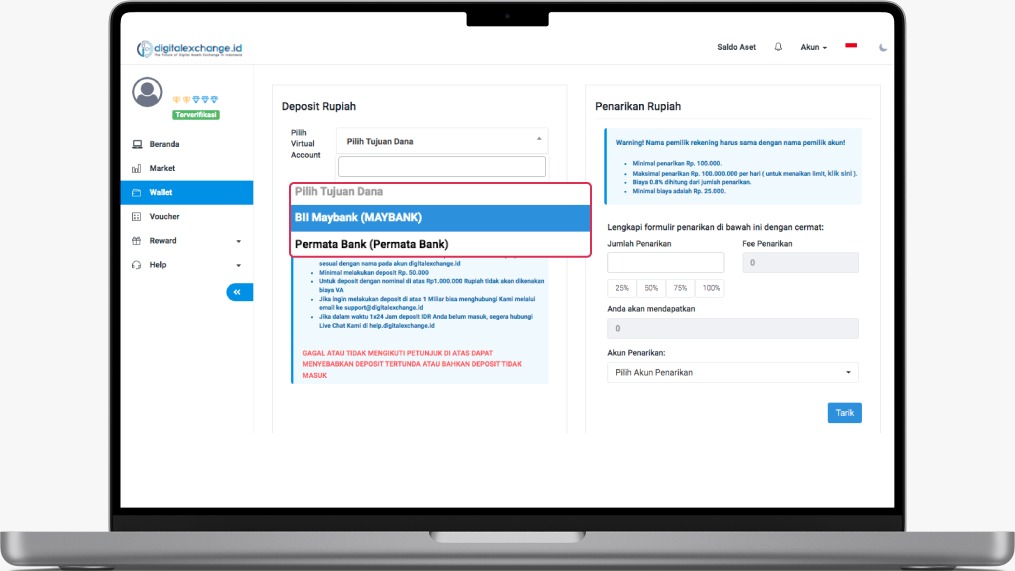
5. Akan muncul tampilan virtual account kamu dan pastikan nama di virtual account sama dengan nama kamu

6. Kirim ke no Virtual Account tersebut nominal yang kamu inginkan ( Minimal melakukan deposit Rp. 50.000 )
B. Cara melakukan deposit Rupiah menggunakan VA di Aplikasi Mobile terbaru di digitalexchange.id
1. Login di aplikasi digitalexchange.id
2. Pada bagian bawah pilih wallet

3. Akan muncul tampilan beberapa aset, pilih IDR atau Rupiah kemudian klik
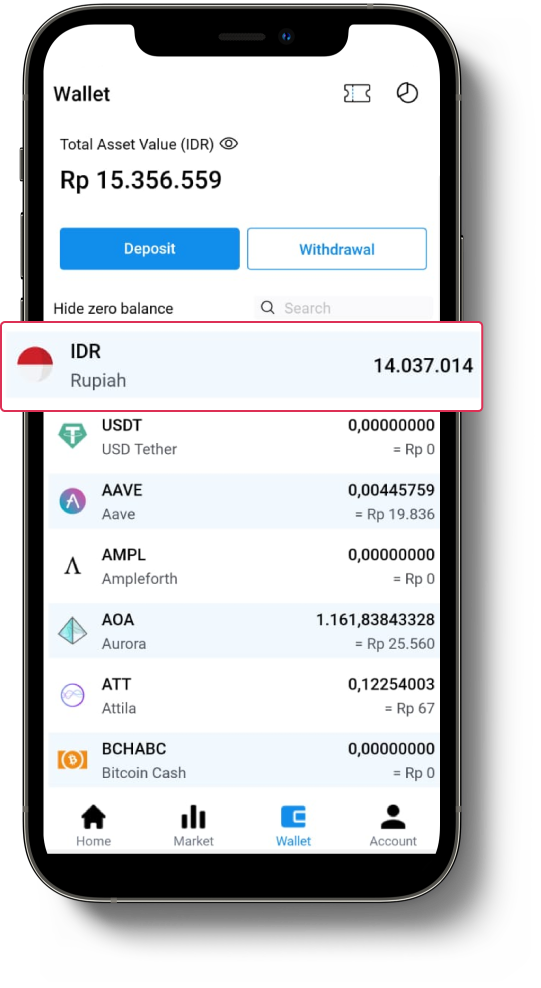
4. Pada tampilan IDR akan muncul Deposit dan Withdrawal dan klik deposit
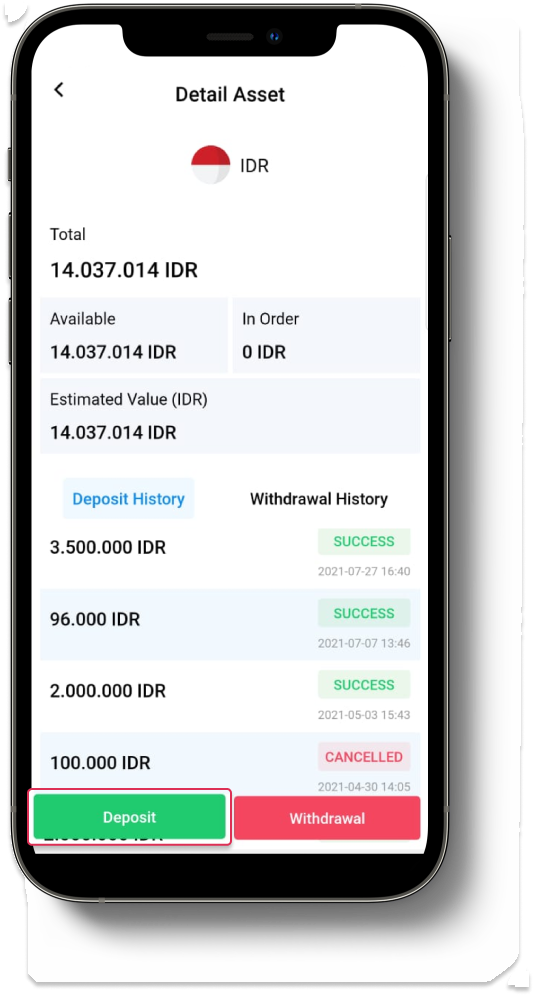
5. Akan muncul tampilan tujuan deposit, jangan lupa baca terlebih dahulu peringatan yang muncul, jika sudah klik pilih tujuan dana,

6. Akan muncul pilihan 2 Metode VA Bank ( BII Maybank & Permata Bank ) Pilih salah satu

7. Akan muncul tampilan virtual account kamu dan pastikan nama di virtual account sama dengan nama kamu

8. Kirim ke no Virtual Account tersebut nominal yang kamu inginkan (Minimal melakukan deposit Rp. 50.000)
Bagaimana cara transfernya min ? simak tutorial dibawah ini yuk:
Berikut adalah cara transfer menggunakan VA dari MAYBANK
A. TRANSFER ATM BANK MAYBANK
Pembayaran melalui ATM Bank Maybank ke rekening Virtual Maybank dilakukan dengan cara :
1. Pilih Menu “Transfer”
2. Pilih Menu “Virtual Account”
3. Masukan No. Virtual Maybank Anda (contoh: 9884333420062959).
4. Masukan nominal pembayaran dalam “Rp” sesuai Nominal yang ingin kamu depositkan
5. Pastikan nama yang muncul di layar monitor adalah Nama VA Maybank anda.
6. Masukkan jumlah nominal yang ingin kamu kirimkan. Jika sudah, klik Konfirmasi, apabila telah sesuai, lanjutkan transaksi. Transaksi Berhasil
*Transaksi ini hanya dapat dilakukan dengan Kartu dan Mesin ATM Maybank
B. TRANSFER MOBILE BANKING BANK MAYBANK
Pembayaran melalui Mobile Banking Maybank dilakukan dengan cara :
1. Pilih Menu “Transfer”.
2. Pilih Menu “Maybank Virtual Account” (contoh: 9884333420062959).
3. Pilih “Rekening Asal”
4. Masukan No Virtual Maybank Anda
5. Masukan nominal pembayaran dalam “Rp” sesuai Nominal yang ingin kamu depositkan
6. Pastikan nama yang muncul adalah Nama VA Maybank kamu dan apabila sudah sesuai silahkan Pilih “Konfirmasi & Minta TAC”
7. Masukkan Kode TAC yang telah diterima melalui SMS dan silahkan lanjutkan transaksi sampai dengan selesai. Transaksi Berhasil.
C. Cara pembayaran dengan Maybank2u Internet Banking (Online Banking)
1. Login di website Maybank2u
2. Pilih Transfer dan Maybank Virtual Account.
3. Pilih rekening sumber dana
4. Masukkan nomor Virtual Account dan Masukan nominal pembayaran dalam “Rp” sesuai Nominal yang ingin kamu depositkan
5. Masukkan SMS token (TAC) dari notifikasi yang didapat dan SMS dan silahkan lanjutkan transaksi sampai dengan selesai. Transaksi Berhasil.
D. TRANSFER ATM BANK LAIN
Pembayaran melalui ATM Bank Lain ke rekening Virtual Maybank dilakukan dengan cara :
1. Pilih Menu “Transfer Antar Bank”
2. Pilih Jenis Rekening Anda “Tabungan” atau “Giro”
3. Masukan kode Bank Maybank 016 +No. Virtual Maybank Anda (contoh: 9884333420062959).
4. Masukan nominal pembayaran dalam “Rp” sesuai Nominal yang ingin kamu depositkan
5. Pastikan nama yang muncul di layar monitor adalah Nama VA Maybank anda.
6. Konfirmasi rincian Anda akan tampil di layar dan apabila sudah sesuai silahkan lanjutkan transaksi sampai dengan selesai. Transaksi Berhasil.
*Biaya atas transaksi yang dikenakan, besarnya ditetapkan oleh masing-masing Bank
Berikut adalah cara transfer menggunakan PERMANTA BANK:
A. Pembayaran Melalui ATM Permata
1. Masukkan PIN
2. Pilih menu TRANSAKSI LAINNYA
3. Pilih menu PEMBAYARAN
4. Pilih menu PEMBAYARAN LAINNYA
5. Pilih menu VIRTUAL ACCOUNT
6. Masukkan nomor VIRTUAL ACCOUNT yang tertera pada halaman konfirmasi, dan tekan BENAR
7. Pilih rekening yang menjadi sumber dana yang akan didebet, lalu tekan YA untuk konfirmasi transaksi
8. Transaksi selesai
B. Pembayaran Melalui Permata Mobile
1. Buka aplikasi PermataMobile Internet (Android/iPhone)
2. Masukkan User ID & Password
3. Pilih Pembayaran Tagihan
4. Pilih Virtual Account
5. Masukkan 16 digit nomor Virtual Account yang tertera pada halaman konfirmasi
6. Masukkan nominal pembayaran sesuai dengan yang ditagihkan
7. Muncul Konfirmasi pembayaran
8. Masukkan otentikasi transaksi/token
9. Transaksi selesai
C. Pembayaran Melalui Permata Net
1. Buka website PermataNet
2. Masukkan user ID & Password
3. Pilih Pembayaran Tagihan
4. Pilih Virtual Account
5. Masukkan 16 digit nomor Virtual Account yang tertera pada halaman konfirmasi
6. Masukkan nominal pembayaran sesuai dengan yang ditagihkan
7. Muncul Konfirmasi pembayaran
8. Masukkan otentikasi transaksi/token
9. Transaksi selesai
**TRANSFER DARI BANK LAIN KE VA PERMATA**
Sebagai contoh mimin akan menggunakan Bank BCA dengan menggunakan mobile Banking
1. Login ke aplikasi mobile BCA.
2. Pilih menu Transfer
3. Daftarkan nomor VA permata bank kamu di menu Transfer Antar Bank.
4. Pilih Bank Tujuan kamu atau isi (Permatan bank)
5. Masukan Nomor Virtual account (VA) kamu lalu klik send
6. Lalu cek apakah informasi nama yang muncul (DIGITALEXCHANGE.ID) dan nomor rekening tujuan sudah benar.
7. Jika sudah klik Send dan masukkan password kamu sampai nomor Virtual account (VA) terdaftar.
9. Jika sudah terdaftar Pilih Transfer > pilik Transfer Antar Bank.
10. Lalu pilih Bank (Permata) dan Nomor Virtual account (VA) yang sudah didaftarkan tadi.
11. Masukan Nominal yang ingin kamu Transfer lalu klik Send.
12. Selanjutnya masukan PIN Mobile BCA kamu.
13. Proses transfer kamu telah selesai dan tunggu 5 menit transferan kamu akan otomatis masuk ke akun kamu.
**TRANSFER DARI BANK LAIN KE VA MAYBANK**
Sebagai contoh mimin akan menggunakan Bank BCA dengan menggunakan mobile Banking
1. Login ke aplikasi mobile BCA.
2. Pilih menu Transfer
3. Daftarkan nomor VA Maybank kamu di menu Transfer Antar Bank.
4. Pilih Bank Tujuan kamu atau isi (Maybank)
5. Masukan Nomor Virtual account (VA) kamu lalu klik send
6. Lalu cek apakah informasi nama yang muncul (PT. Indonesia Digital Exchange) dan nomor rekening tujuan sudah benar.
7. Jika sudah klik Send dan masukkan password kamu sampai nomor Virtual account (VA) terdaftar.
9. Jika sudah terdaftar Pilih Transfer > pilik Transfer Antar Bank.
10. Lalu pilih Bank (Maybank ) dan Nomor Virtual account (VA) yang sudah didaftarkan tadi.
11. Masukan Nominal yang ingin kamu Transfer lalu klik Send.
12. Selanjutnya masukan PIN Mobile BCA kamu.
13. Proses transfer kamu telah selesai dan tunggu 5 menit transferan kamu akan otomatis masuk ke akun kamu.

